
Daftar Isi:
- Pengarang John Day [email protected].
- Public 2024-01-30 09:58.
- Terakhir diubah 2025-01-23 14:49.
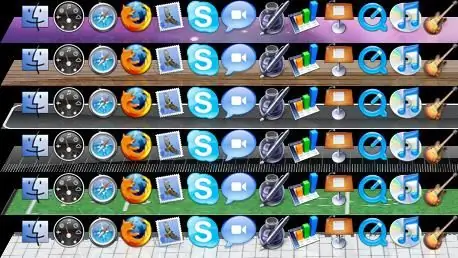
Instruksi ini akan mengajari Anda cara membuat dok Anda sendiri! Ini adalah cara yang keren dan mudah untuk menyesuaikan OS X Leopard. Sebelum Anda dapat mulai mendesain, Anda perlu mengunduh beberapa perangkat lunak. Jika Anda tidak ingin mendesain dok Anda sendiri, Anda dapat mengunduh yang sangat keren secara gratis dari LeopardDocks. Jika Anda melakukan ini, Anda tidak memerlukan Gimp atau Photoshop. Perangkat lunak yang Anda butuhkan: Program pengeditan foto seperti Gimp atau Adobe PhotoshopTukar Dock saya
Langkah 1: Rancang Dok Anda
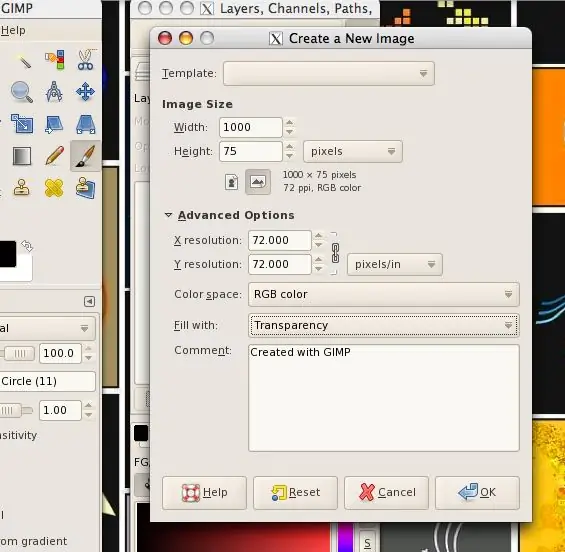
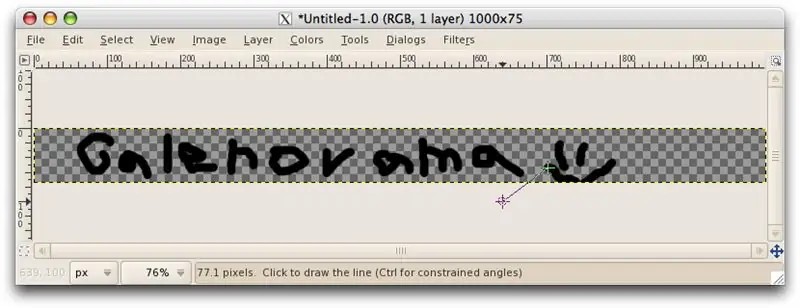
Buka aplikasi pengeditan foto Anda dan buat gambar baru. Ini harus sekitar 75 kali 1000 piksel. Bergantung pada apa yang Anda rencanakan untuk dibuat, Anda mungkin ingin membuat latar belakang transparan. Anda harus ingat bahwa apa pun yang transparan akan memantulkan cahaya. Gunakan ini untuk keuntungan Anda. Tip desain: Buatlah gila! Gunakan banyak warna dan berbagai tingkat pemantulan. Luangkan waktu Anda. Uji dok Anda, lalu buat perubahan dan coba lagi. Jangan gunakan semua garis lurus atau semua lekukan, padukan dan padukan. Jika Anda membutuhkan inspirasi atau ingin melihat beberapa dermaga yang mengagumkan, lihat LeopardDocks.
Langkah 2: Simpan Dock Anda
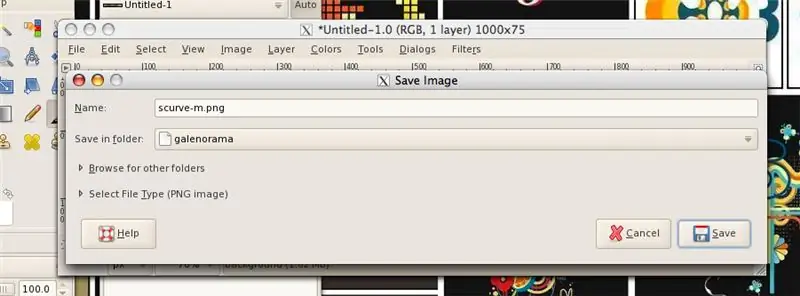
Simpan desain akhir Anda sebagai scurve-m.png. Pastikan itu adalah.png, jika tidak maka tidak akan berfungsi. Ingat di mana Anda menyimpannya!!!
Langkah 3: Ubah Desain Anda Menjadi Dermaga Asli Anda

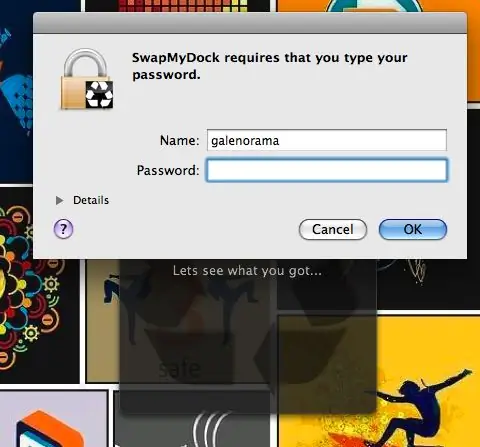
Buka SwapMyDock. Seret desain Anda ke jendela dan masukkan kata sandi Anda.
Pemecahan Masalah: Jika SwapMyDock menolak desain dok Anda: Pastikan dok Anda berukuran tepat (1000 x 75). Pastikan dok Anda bernama scurve-m Pastikan dok Anda adalah.png. Jika masih tidak berhasil, kirimkan saya pesan atau posting di komentar.
Langkah 4: Pamerkan Dock Baru Anda
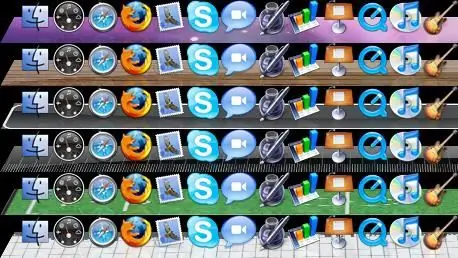
Terima kasih telah membaca! Silakan kirim desain Anda yang luar biasa di komentar untuk kami lihat. Terima kasih kepada pengguna Ultrauber atas semua bantuannya. Ini adalah Instruksi pertama saya, jadi tolong beri kritik yang membangun.
Direkomendasikan:
Rancang PCB Anda Menggunakan Sprint Layout 2020 Dengan Pembaruan Baru: 3 Langkah

Rancang PCB Anda Menggunakan Sprint Layout 2020 Dengan Pembaruan Baru: Sebagian besar pecinta elektronik membuat sirkuit elektronik menggunakan metode yang berbeda. terkadang kita perlu membuat PCB untuk mendapatkan output yang tepat dan mengurangi kebisingan dan hasil akhir yang ringkas. hari ini kami memiliki banyak Software untuk merancang PCB sendiri. Tapi masalahnya paling
RANCANG BANGUN SENDIRI BLUETOOTH SPEAKER CUM POWER BANK: 15 Langkah (dengan Gambar)

RANCANG DAN BANGUN SENDIRI BLUETOOTH SPEAKER CUM POWER BANK: Hai semuanya, jadi di sini adalah instruksi untuk orang-orang yang menyukai musik dan ingin merancang dan membangun speaker Bluetooth portabel mereka sendiri. Ini adalah speaker yang mudah dibuat yang terdengar luar biasa, terlihat cantik, dan cukup kecil untuk
Rancang PCB Modul Komputasi Raspberry Pi Anda Sendiri: 5 Langkah (dengan Gambar)

Rancang Sendiri Raspberry Pi Compute Module PCB: Jika Anda belum pernah mendengar tentang Raspberry Pi Compute Module sebelumnya, ini pada dasarnya adalah komputer Linux yang lengkap dengan faktor bentuk stik RAM laptop! Dengan itu menjadi mungkin untuk merancang papan kustom Anda sendiri di mana Raspberry Pi hanyalah c
Rancang Papan Pengembangan Anda Sendiri: 5 Langkah

Desain Papan Pengembangan Anda Sendiri: Catatan: Tutorial ini mencakup informasi gratis merancang papan pengembangan, bukan skema gratis atau lain-lain. Dalam tutorial ini, saya akan memberikan informasi tentang bagaimana Anda dapat merancang papan pengembangan Anda sendiri dan apa saja tips dan langkah penting. Sebelum bintang
Rancang dan Bangun Casing Pemutar MP3 Dengan Kartu Bermain: 9 Langkah

Merancang dan Membangun Casing Pemutar MP3 Dengan Kartu Bermain: Karena pemutar MP3 saya ternyata tidak populer, beberapa perusahaan membuat kasing untuk itu dan tidak menikmati pilihan saya, saya memutuskan untuk membuatnya sendiri. Setelah beberapa ide buruk, beberapa ide bagus, banyak kasus gagal dan setengah jadi, saya akhirnya membuat satu yang
